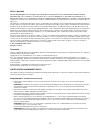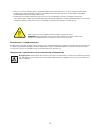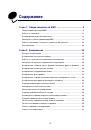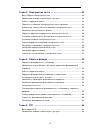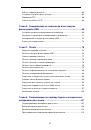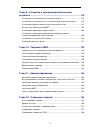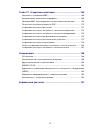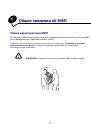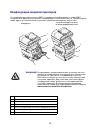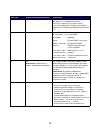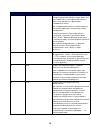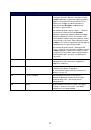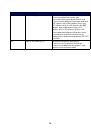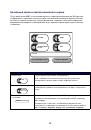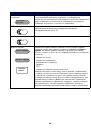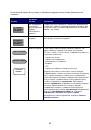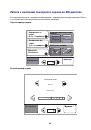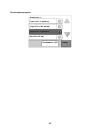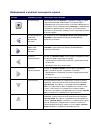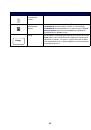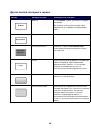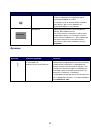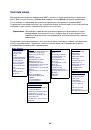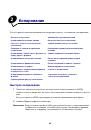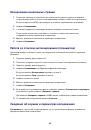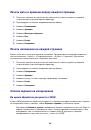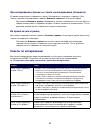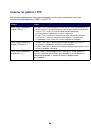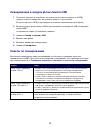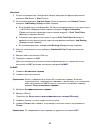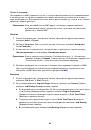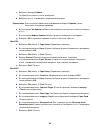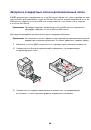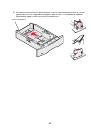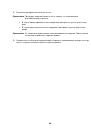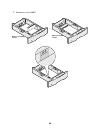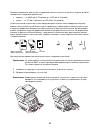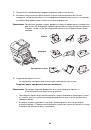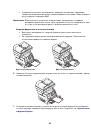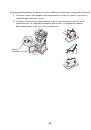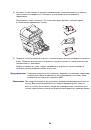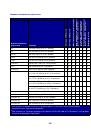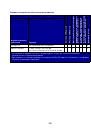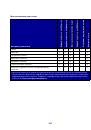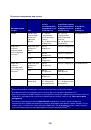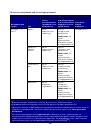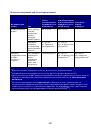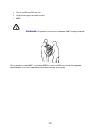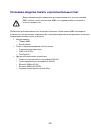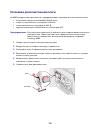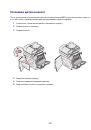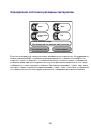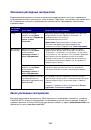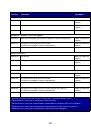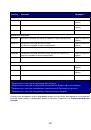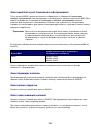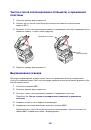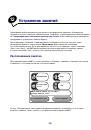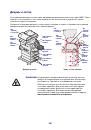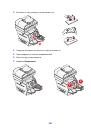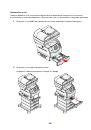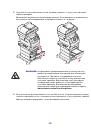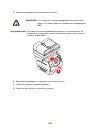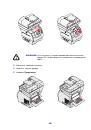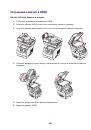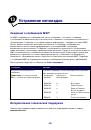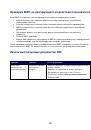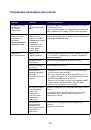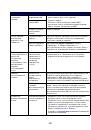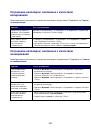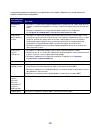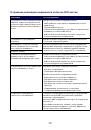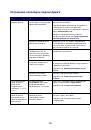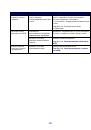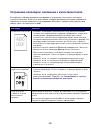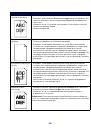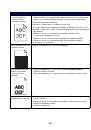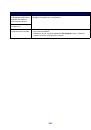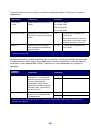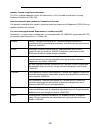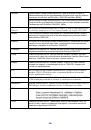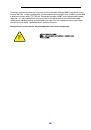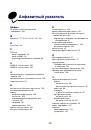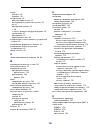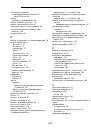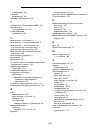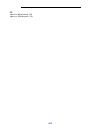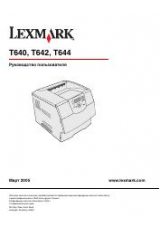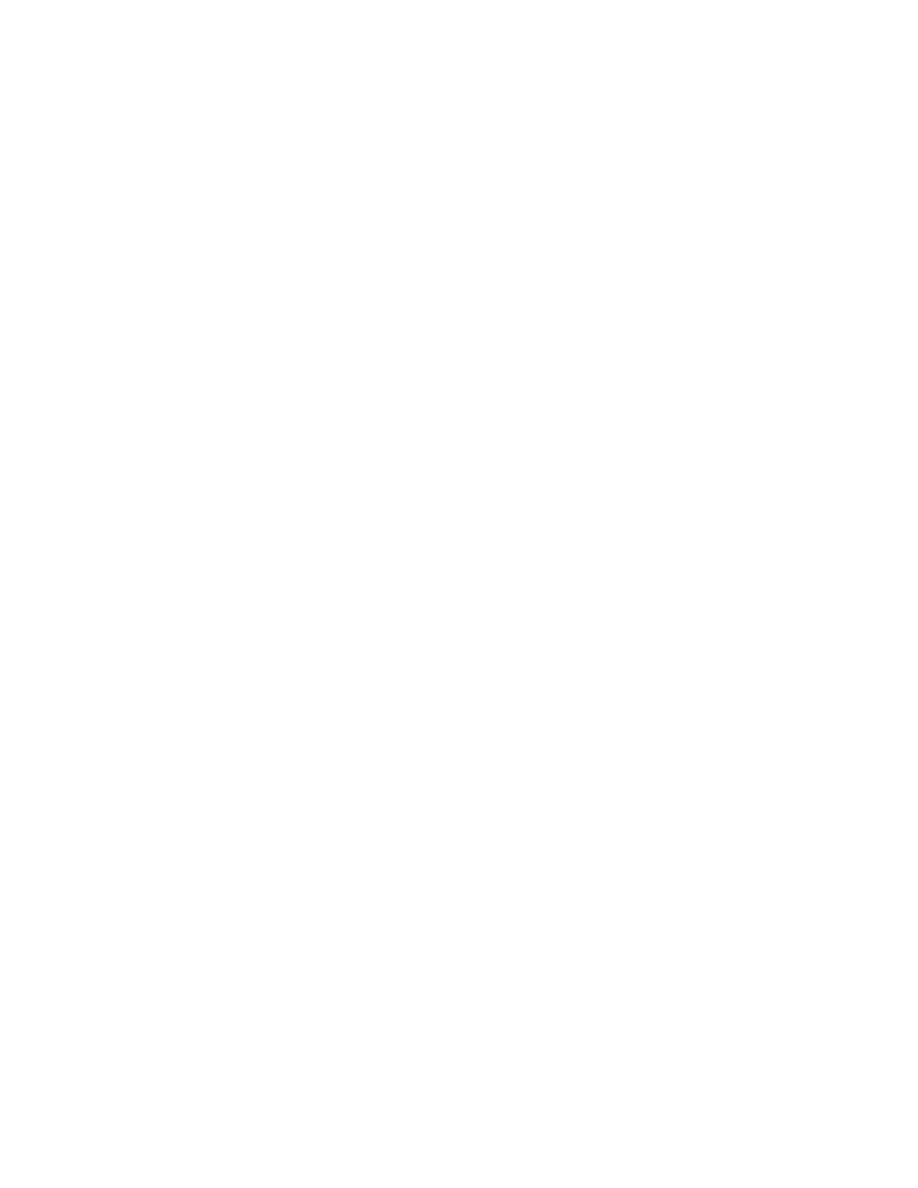
80
Печать конфиденциальных и отложенных заданий
Термин
отложенное задание
обозначается задание на печать любого типа, которое может
быть запущено пользователем на МФП. К таким заданиям относятся конфиденциальные
задания, задания на печать с проверкой, задания на печать с резервированием, задания на
печать с повтором, закладки, профили и файлы в модуле флэш-памяти USB. При передаче
задания на МФП можно указать в драйвере, что задание требуется сохранить в памяти МФП.
После сохранения задания на печать в памяти МФП задайте с панели управления МФП
действия, которые требуется выполнить с этим заданием.
С каждым конфиденциальным или отложенным заданием связано имя пользователя. Для
доступа к конфиденциальному или отложенному заданию сначала необходимо выбрать тип
задания (конфиденциальное или отложенное), а затем выбрать имя пользователя в списке
имен пользователей. После выбора имени пользователя можно распечатать все
конфиденциальные задания либо выбрать отдельное задание на печать. Затем можно
выбрать количество копий для задания на печать либо удалить задание на печать.
Печать конфиденциального задания
При передаче конфиденциального задания на МФП необходимо ввести в драйвере личный
идентификационный номер (PIN-код). PIN-код должен состоять из четырех цифр от 0 до 9.
Задание хранится в памяти МФП до ввода с панели управления того же четырехзначного
PIN-кода и выбора команды печати или удаления задания. Это гарантирует невозможность
печати задания до момента, когда пользователь готов получить распечатанное задание.
Другие пользователи, работающие на МФП, не могут распечатать задание без PIN-кода.
Windows
1
В текстовом редакторе, электронной таблице, браузере или другом приложении
выберите
Файл
Æ
Печать
.
2
Выберите
Свойства
. (При отсутствии кнопки «Свойства» выберите
Настройка
,
затем
Свойства
.)
3
В зависимости от операционной системы может потребоваться открыть вкладку
Прочие параметры
и затем выбрать
Отложенная печать
.
Примечание.
Если не удается найти команду «Отложенная печать»
Æ
«Конфиденциальная печать», выберите
Справка
, откройте раздел
«Конфиденциальная печать» или «Отложенная печать», затем выполните
инструкции драйвера.
4
Введите имя пользователя и PIN-код.
5
Передайте задание на МФП.
Для получения результатов выполнения конфиденциального задания на печать
выполните на МФП действия, указанные в разделе